Uansett om du kjøper den ny, renovert eller brukt, er Macen din sannsynligvis en betydelig investering som du kanskje vil fortsette å kjøre så lenge som mulig, ikke bare på grunn av kostnadsfaktoren, men også på grunn av tid og krefter det ville ta for å migrere data og arbeidsflyt til et nytt system (selv om Apple har gjort sistnevnte ganske enkelt hvis du har riktige sikkerhetskopier).
Det er mange måter Macen din kan bli skadet, bli utdatert, eller på annen måte oppleve større slitasje fra bruk som kan forkorte levetiden. I de fleste tilfeller vil disse bare ha liten (hvis noen) effekt på systemet, men kan bidra til å holde systemet i gang lenger og uten problemer eller kapasitetsbegrensninger.
Den fysiske
Den første delen av din Mac er den fysiske maskinen, som inkluderer logikkbrettene og kontrollerne, skjermen, tastaturet, musen og andre lignende komponenter. Mens eksterne enheter som tastaturet og musen kan byttes ut, kan det være vanskeligere å gjøre det for komponentene i maskinen.
Maskinen selv
Av hensynene til å sikre en langvarig Mac, begynner den første før du selv kjøper den der du får tilbud om å konfigurere systemet. Apple tilbyr en rekke konfigurasjons-til-bestilling detaljer, inkludert RAM-kapasitet, prosessorhastigheter og -typer og harddiskstørrelse.

Mens de for det meste skal være relativt sammenlignbare, jo raskere du går og jo mer kapasitet du gir systemet, jo lengre vil du kunne bruke det før du trenger å oppgradere. For RAM-overvejelser har jeg vanligvis anbefalt folk å få minimal fra Apple og deretter oppgradere på et senere tidspunkt for å spare penger; Men for noen av Apples systemer som MacBook Air og Retina MacBook Pro er dette ikke mulig, så det anbefales å kjøpe de med den mest innebygde RAM-en.
Disse samme anbefalingene strekker seg til harddisker og prosessorer, spesielt for systemer som iMac som ikke lett kan betjenes (hvis det i noen tilfeller). Hvis du får tilbud om å få en Core i5 versus en Core i7-prosessor for systemet, så hvis du har råd til det, vil jeg anbefale oppgraderingen (som noen ganger kommer med en raskere grafikkprosessor også). På samme måte vurdere en SSD over Apples Fusion Drive, og en Fusion Drive over en konvensjonell harddisk for økt hastighet.
For harddisker er kapasiteten ikke så mye et problem, da du alltid kan bruke en ekstern lagringsenhet om nødvendig, men hastigheten på den interne stasjonen din som har ditt operativsystem og programmer, er en av de største datafelterhalsene i hele systemet, så du kjøper Den raskeste vil holde systemet kjørt i topp gir.
Strømkildepleie
Av de gjenværende detaljene, er kanskje et av de vanligste elementene som skal bli skadet systemets strømforsyning, som kan være relativt robuste og støyende veggkredsløb kan bryte ned over tid. I tillegg kan ekstern strømforsyning for bærbare datamaskiner oppleve en større grad av fysisk overgrep som til slutt kan føre til feil.

For strømforsyninger er fortsatt bruk ikke for mye av et problem, men strømmer og plutselige strømbrudd kan forstyrre systemet og resultere i data korrupsjon eller ødelagte komponenter (harddisker eller strømforsyningen selv), så sørg for å beskytte systemet ditt ved å enten slå den av når den ikke er i bruk, i det minste ved hjelp av en overspenningsvern, eller enda bedre, bruk en UPS (UPS).
For bærbare brukere, bør du vurdere å kjøpe en annen strømforsyning for systemet ditt, særlig siden nye teknologier blir tilgjengelige, kan de eldre bli faset ut. For eksempel har Apple nylig lansert nye lynkoblinger for iOS-enheter og en ny MagSafe-tilkobling for sine bærbare datamaskiner. Mens de eldre MagSafe-tilkoblingene skal være tilgjengelige en stund, vil de over tid bli vanskeligere å finne.
I tillegg til strømforsyningen for bærbare datamaskiner, må du passe på å ta vare på batteriene. For helsen til batteriene er det best å bruke dem regelmessig (ofte nok til å løpe gjennom en full ladningssyklus om en gang per måned) for å forhindre døde flekker som kan redusere deres samlede kapasitet. I tillegg må du ikke bruke dem i ekstreme temperaturer, og hvis du lagrer systemet i lang tid, må du lade batteriet til det er halvfullt før du gjør det.
Batterikalibrering er ikke et nødvendig skritt for sin helse; Det kan imidlertid gjøres regelmessig som en måte å sikre at batteriet brukes regelmessig.
Unngå misbruk
Selv om det kan være unødvendig å si, er det ikke en lett måte å øke levetiden til Apples systemer for å unngå fysisk misbruk av systemene. Aluminium Apple bruker i sine systemer er slitesterkt og ganske beskyttende, men er ikke uforgjengelig. Hvis du reiser med systemet, bør du vurdere å bruke et tilfelle eller et deksel som vil beskytte det, og du bør også vurdere å bruke en ordentlig polstret pose selv om du bruker en sak.
I tillegg til transportsikkerhet, bør du vurdere et tastaturglassdeksel for bærbare datamaskiner for å beskytte nøklene mot slitasje. Nøklene på et MacBook-tastatur har en litt matt finish til dem ut av fabrikkdøren, men over tid med at du trykker på dem, blir tastene skinnende når du slår ned toppflaten. I noen tilfeller kan slitasje være stor nok, slik at symbolet forsvinner, noe som gjør det vanskelig å skrive. Ett alternativ i stedet for et glidelokk er å få et sett med gjennomsiktige klistremerker for å plassere på tastene som viser slitasje.
Til slutt, vær snill mot portene på din Mac. Når periferiutstyr er festet, kan portene bli utsatt for at det under ekstreme forhold eller over tid kan føre til at det ikke lenger fungerer, ikke å holde fast den innsatte tilkoblingen fast, bli manglet eller til og med utsatt for å kutte ut og steke komponent av hovedkortet. Dette gjøres enkelt ved å sette den feilpluggen inn i en port, så unngå å fiske rundt blindt for å sette inn en forbindelse ved å føle.
Vær oppmerksom på berøring
Jeg har ofte lagt merke til at folk som hamrer på nøkler når du skriver, eller maser en nøkkel eller to i frustrasjon, og mens tastaturet burde kunne ta en slik behandling, kan det bare føre til raskere slitasje. Hvis systemet ditt ikke virker riktig, klikker eller tapper det vanskeligere eller raskere, ikke løser situasjonen, og vil bare øke sjansen for å skade systemet. I noen tilfeller kan flere presser under en frustrerende oppheng til og med forveksle systemet mer og gjøre saken verre.
I tillegg til å bruke en mild touch på tastaturet, unngå å berøre skjermen, spesielt hvis du har en med matt finish. Apples glansige glassdisplay er beskyttet mot berøring, men matte skjermer kan enkelt bli poked og skadet.
Å sørge for at du har rene hender når du bruker systemet, er en annen måte å bidra til å øke levetiden. Smuss og oljer på hender kan bidra til å bære ned på overflaten av nøkler eller bare bidra til smuss som kommer inn i tastaturet, og kan potensielt blokkere en nøkkel eller to fra å arbeide.
Rengjør systemet
Smuss og smuss på et system vil ikke nødvendigvis skade det, men over tid kan det bli stygt og kan bygge opp nok til å forårsake et problem eller to, så vær forsiktig å tørke bort noe smuss i tastaturene eller rundt kantene på skjermen, men enda viktigere er at portene og ventilasjonene er klare for støv eller hindringer. Det er veldig lett å få smuss å komme inn i disse porter, og hvis du trykker på en forbindelse i dem, støtter du bare støvet lenger, så sørg for å sjekke dataporten og rengjør dem.
For ventilasjonene på systemet, bruk hermetisert luft eller støvsuger for å fjerne støv som du ser i dem, da en reduksjon i effektiviteten av disse ventilasjonene kan føre til et system som lettere overopphetes. For Mac Pro-systemer, kan du enkelt fjerne dekselet og bruke hermetisert luft til å blåse rundt fansen og varme vasker for å fjerne støvakkumulering (gjør dette ute, ettersom støvende støvskyper kan være irriterende for å leve med).
Unngå hard shutoffs
Til slutt, hvis ikke systemet ditt opplever en krasj eller alvorlig oppheng, må du unngå å holde av strømnøkkelen for å slå den av eller koble den ut, da denne plutselige avbrudd kan skade systemets logiske kort og komponenter. Hvis du finner systemet, krasjer det regelmessig, så prøv å løse dette problemet, i stedet for å ty til at du alltid slår systemet av ved å stikke støpselet eller trykke på strømknappen. Det er mange ressurser for å finne kilden til henger og krasjer i OS X, inkludert Apples butikker og dets online diskusjonsforum.
Den logiske
Foruten å ta vare på systemets fysiske tilstand, bør du vurdere å øke bruken ved å opprettholde evner, sikkerhet og stabilitet. Å gjøre dette omfatter ikke bare operativsystemet og programvaren du bruker, men vurderer også eventuelle komponenter og oppgraderinger som er tilgjengelige for systemet ditt.

Oppgrader programvare
Selv om det kan hevdes at funksjonene og detaljene i den nyeste versjonen av OS X kanskje ikke passer dine behov, må du i det minste sørge for å oppdatere din nåværende OS-installasjon til den nyeste versjonen, da dette vil sikre den beste sikkerheten og reparere problemer som folk har opplevd. Oppdatering av et system kan enkelt gjøres ved å gå til Apple-menyen og velge Software Update, hvor systemet skal sjekke for og deretter installere nye versjoner av operativsystemprogramvare eller Apples tilførte programmer som iTunes, iPhoto eller iWork.
I tillegg til Apples programvare, må du sørge for å oppdatere tredjeparts programvare du har installert, og beholde dem i de nyeste versjonene, ikke bare for å opprettholde sikkerheten, men også for å sikre kompatibilitet med OS X. De fleste programmer tilbyr innebygde oppdateringsfunksjoner likt til Apples programvareoppdatering, og kan konfigureres for å se etter oppdateringer ved lansering eller regelmessig, så vurder å sette opp disse sammen med å gjøre det for Apples programvareoppdatering for å sikre at du kjører de nyeste versjonene av all programvare.
Oppgrader maskinvare
Når du bruker systemet og installerer nye utgivelser av OS X og oppgraderinger til programvaren din, kan det hende du finner ut at den nye programvaren krever mer ut av systemet, og kan resultere i et tregere system. Derfor, som nevnt ovenfor for nye systemer, vurderer de raskere oppgraderingene ved kjøp, men for eldre og brukte systemer kan du likevel vurdere lignende oppgraderinger for å puste nytt liv inn i det og få deg til å løpe raskere uten å måtte kjøpe en ny datamaskin.
De to vanligste alternativene er å oppgradere systemets RAM-kapasitet for å gi prosessor og applikasjoner tilstrekkelig "skrivebordsmulighet" for å utføre beregninger. Mens 8 GB til 16 GB RAM burde være tilstrekkelig i disse dager for de fleste bruksområder, generelt er jo mer RAM jo bedre, så få så mye som du har råd til. Bare vær sikker på å teste din RAM fullt ut når du har installert den for å sikre at den fungerer som den skal, da dårlig RAM kan være en viktig kilde til krasj og data korrupsjon.

Vurder også et raskere lagringsmedium som en SSD i stedet for en vanlig harddisk. For bærbare systemer kan du erstatte eldre og ubrukte optiske stasjoner med en sekundær intern stasjon, som gir deg mulighetene for økt kapasitet, redundans med to enheter, en intern sikkerhetskopiering, muligheter for å implementere Apples "Fusion" -stasjon og mer.
For å gi et grovt estimat, vil en 8 GB RAM-oppgradering, en 240 GB SSD og et konverteringssett for optisk stasjon for en gammel 2008 MacBook Pro koste rundt $ 300 til $ 400, og vil til tider mer enn doble hastigheten til det gamle systemet.
Til slutt, for Mac Pro-systemer kan du oppgradere grafikkortet for økt grafikkytelse. Mens tilbudene for dette er relativt begrensede og en touch dyrt, om nødvendig er muligheten til å gjøre det, der ute.
Ta vare på slowdowns og andre problemer
Over tid og avhengig av hvordan den brukes, kan en Mac utvikle ulike problemer eller to som kan føre til nedgang, krasjer, henger og andre utførlige oppføringer som kan være en reell byrde å håndtere. Noen ganger kan problemene være ganske vanskelig å spore opp, men generelt hvis du opplever merkelige problemer, er det noen tilnærminger du raskt kan ta for å fjerne dem eller i det minste hjelpe å identifisere hvor roten til problemet kan være.
For å gjøre dette, må du først prøve å kjøre en generell vedlikeholdsrutine på systemet ditt for å fjerne caches og andre midlertidige gjenstander som hvis det er skadet, kan føre til merkelige problemer. I tillegg kan du kjøre gjennom en generell feilsøkingsrutine for å identifisere om problemet er systematisk, på grunn av et tredjepartsprogram eller to, eller forankret i brukerkontoen din, noe som kan hjelpe deg dersom du trenger å kommunisere problemet med andre for hjelp.
Til slutt bør Apples maskinvare test suite være tilgjengelig for de fleste Mac-systemer og kan brukes til å teste systemets RAM og interne sensorer for å se om et problem oppstår.

Sikkerhetskopier regelmessig
En endelig vurdering for å øke Macs levetid er å lage kontinuerlige sikkerhetskopier. Macens maskinvare er bare halvparten av historien, og Mac-opplevelsen ligger hovedsakelig i dokumenter, innstillinger, installerte applikasjoner og hele systemets programvaremiljø. Med riktig sikkerhetskopiering, bør et uopprettelig problem skje med systemet ditt, så kan du enkelt gjenopprette eller overføre dataene dine fra sikkerhetskopiering til et nytt system og være oppe som om ingenting har skjedd (minus kontanter for et nytt system, selvsagt) .
Alt savnet?
Har du noen tips eller forslag om å holde Macen din den lengste? Hvis så, så gi oss beskjed i kommentarene.

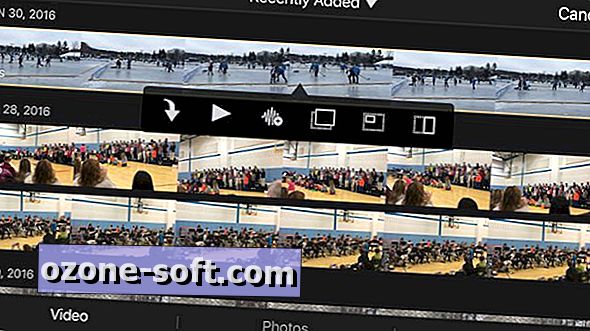











Legg Igjen Din Kommentar